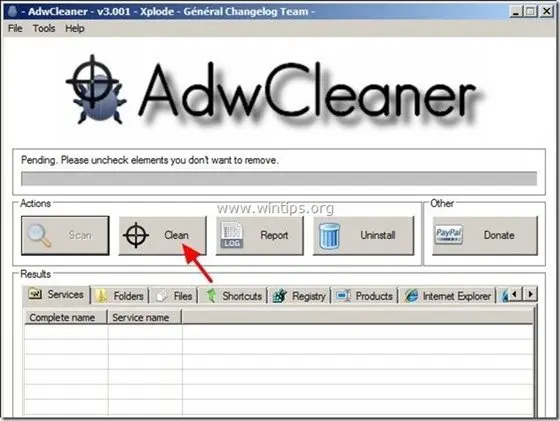"Alatna traka preglednika Amazon" (od "Amazon.com") je vjerojatno instaliran na vašem računalu kada ste preuzeli i instalirali drugi besplatni softver na njega i nakon instaliranja, vašu početnu stranicu promijenjeno je u početnu stranicu Amazon Websearch (“amazon.com/websearch”) i postavke vašeg preglednika zamijenjene su Amazonovim pretraživanjem postavke.
Tehnički gledano, “Traka preglednika Amazon” je otmičar preglednika jer mijenja vaše postavke pretraživanja kako bi izvršio preusmjeravanja pregledavanja i prikazao oglase nepoznatih izdavača.
Morate biti oprezni kada instalirate besplatni softver na svoje računalo kako slučajno ne biste instalirali dodatni neželjeni softver ili alatne trake.
Ako želite potpuno ukloniti Amazon početna stranica, traka preglednika Amazon i postavke Amazon pretraživanja, sa svog računala, koristite korake u nastavku:
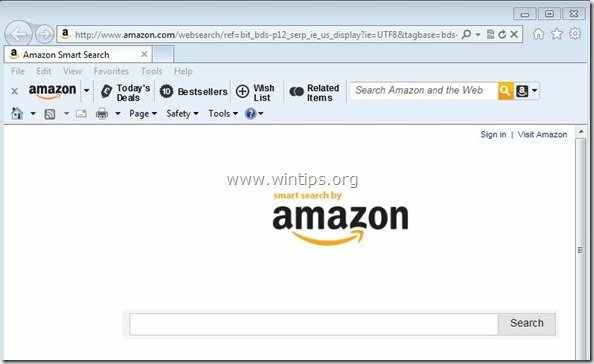
Kako ukloniti Traka preglednika Amazon i postavke preglednika Amazon fsa vašeg računala:
Korak 1. Deinstaliraj "Amazon” softver s upravljačke ploče sustava Windows.
1. Da biste to učinili, idite na:
- Windows 8/7/Vista: Start > Upravljačka ploča.
- Windows XP: Početak > Postavke > Upravljačka ploča

2. Dvaput kliknite za otvaranje
- Dodavanje ili uklanjanje programa ako imate Windows XP
- Programi i značajke ako imate Windows 8, 7 ili Vista.
![add-remove-programs_thumb1_thumb_thumb[1] add-remove-programs_thumb1_thumb_thumb[1]](/f/d712eeb2110f9f7c81db27d5370ac414.jpg)
3. Na popisu programa pronađite i Ukloni (deinstaliraj) sljedeće aplikacije:
- Traka preglednika Amazon (Amazon)
- Postavke preglednika Amazon (Amazon)
.
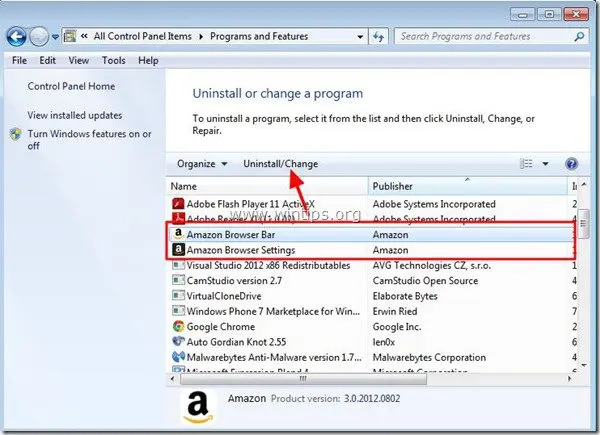
Korak 2: Očistite preostali Adware softver pomoću "AdwCleaner".
1. Preuzmite i spremite”AdwCleaner” uslužni program na radnu površinu.
![download-adwcleaner-home_thumb1_thum[2] download-adwcleaner-home_thumb1_thum[2]](/f/31dfc36315278340022650f1ae95d97a.jpg)
2. Zatvorite sve otvorene programe i Dvostruki klik otvoriti "AdwCleaner" sa svoje radne površine.
3. Pritisnite "Skenirati”.
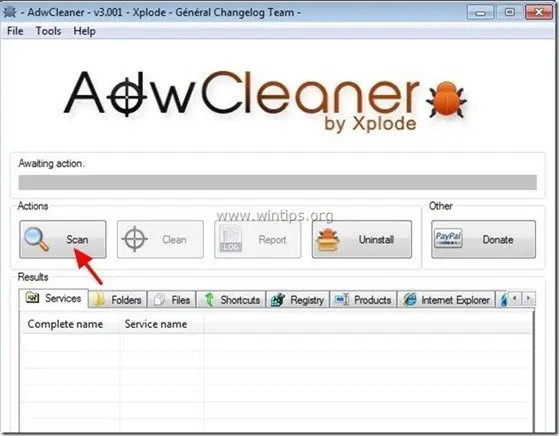
4. Kada je skeniranje završeno, pritisnite "Čist” za uklanjanje svih neželjenih zlonamjernih unosa.
4. Pritisnite "u redu” u “AdwCleaner – Informacije” i pritisnite "u redu” opet za ponovno pokretanje računala.

5. Kada se vaše računalo ponovno pokrene, Zatvoriti "AdwCleaner" informacije (readme) i nastavite na sljedeći korak.
Korak 3. Ručno izbrišite sve "Amazon" datoteke/mape.
1. Otvorite Windows Explorer i idite na “C:\Programske datoteke” mapa. Izbrišite sve dolje navedene mape:
- Amazon
- Traka preglednika Amazon
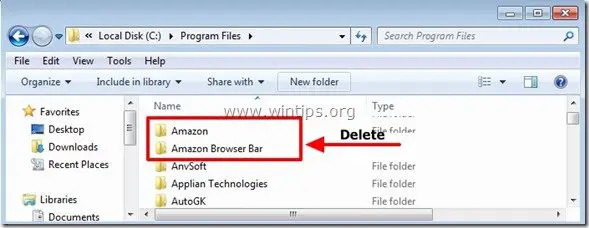
2. Ponovno pokrenite svoje računalo i nastavite Korak 3.
4. korak. Provjerite da alatna traka Amazon Browser i postavke Amazon pretraživanja više ne postoje u vašem internetskom pregledniku.
Obično, nakon izvođenja prethodnih koraka, vaš je preglednik čist. Ako želite osigurati da je vaš preglednik potpuno čist od postavki Amazon pretraživanja, odaberite svoj preglednik s popisa u nastavku i slijedite detaljne upute.
Internet Explorer, Google Chrome, Mozilla Firefox
Internet Explorer
Kako ukloniti Amazon Search & Amazon alatnu traku iz Internet Explorera.
1. Na glavnom izborniku Internet Explorera kliknite: "Alati "  i odaberite "Internet opcije".
i odaberite "Internet opcije".
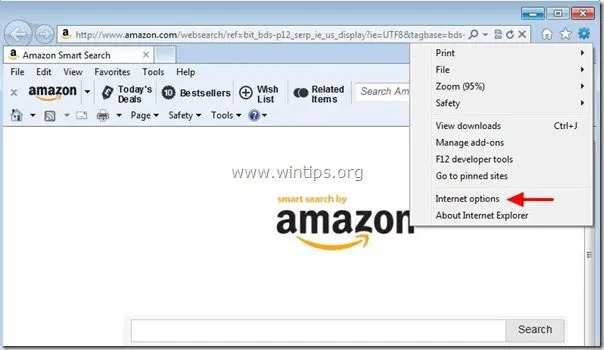
2. na “Općenito” kartica, izbrisati neželjena početna stranica " http://www.amazon.com/websearch/” od “Početna stranica” kutija & tip vaša željena početna stranica (npr. www.google.com)
![change-internet-explorer-homepage_th[2] change-internet-explorer-homepage_th[2]](/f/cdb53248bc3c5c53f2dc50592b75fa22.jpg)
3. na “traži” odjeljak, pritisnite “Postavke” u traži odjeljak. *
Obavijest*: Ako želite promijeniti postavke pretraživanja u Internet Exploreru dok ste u glavnom prozoru Internet Explorera, samo pritisnite "Oprema” ikona  (u gornjem desnom kutu) i odaberite "Upravljajte dodacima” .
(u gornjem desnom kutu) i odaberite "Upravljajte dodacima” .
![modify-search-settings-in-internet-e[1] modify-search-settings-in-internet-e[1]](/f/c8f4a0660ce9481645d0651f80048414.jpg)
4. na "Davatelji usluga pretraživanja" opcije, odaberite i "Postavi kao zadano" pružatelj pretraživanja koji nije davatelj neželjenog pretraživanja "Amazon”.
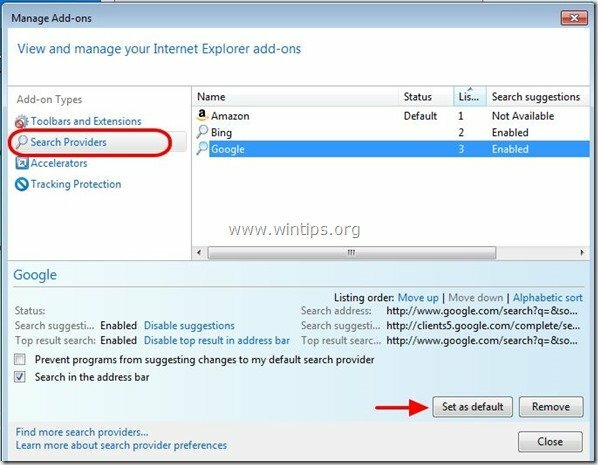
5. Zatim odaberite neželjenog pružatelja pretraživanja "Amazon" i kliknite Ukloniti.
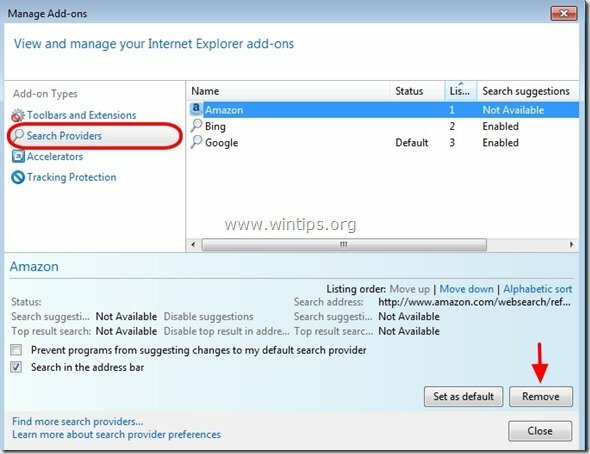
6. Odaberite "Alatne trake i proširenja" na lijevom oknu, a zatim odaberite neželjeno Amazon usluge (“Traka preglednika Amazon” & “AlxHelper klasa”) i kliknite "Onemogući"
![remove-amazon-browser-bar[3] remove-amazon-browser-bar[3]](/f/6772f2e989db4f96570f702154d8027b.jpg)
7. Zatvorite sve prozore Internet Explorera i ponovno pokrenite preglednik.
8. Nastavite do Korak 5.
Google Chrome
Kako ukloniti Amazon početna stranica, Amazon Search & Amazon alatna traka iz Google Chromea.
1. Otvorite Google Chrome i idite na izbornik Chrome  i odaberite "Postavke".
i odaberite "Postavke".
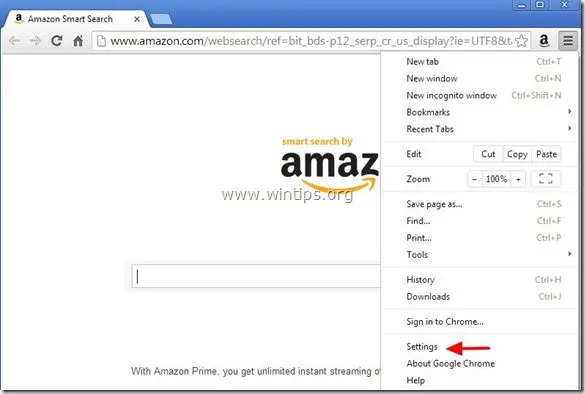
2. na “Pokretanje” odjeljak, odaberite “Postavi stranice“.
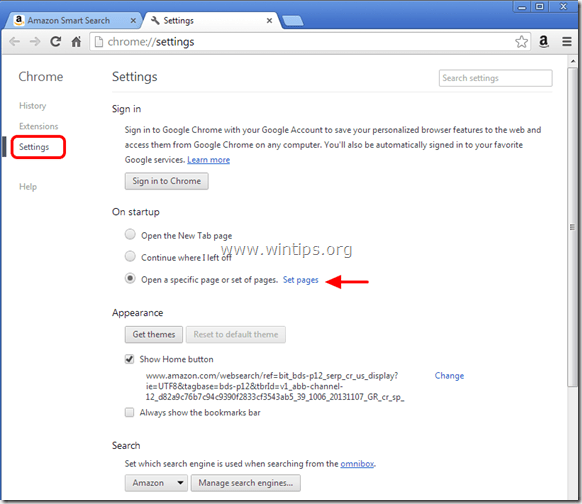
3.Izbrisati neželjena web stranica"http://www.amazon.com/websearch/" sa početnih stranica pritiskom na "x" simbol na desnoj strani.
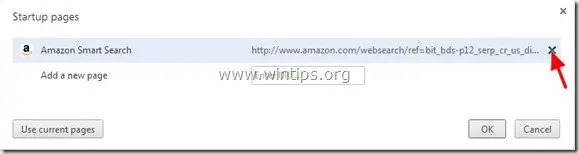
4.Postavite željenu početnu stranicu (npr. http://www.google.com) i pritisnite "u redu".

5. Pod, ispod "Izgled” odjeljak, označite da biste omogućili “Prikaži gumb Početna” opciju i odaberite “Promijeniti”.
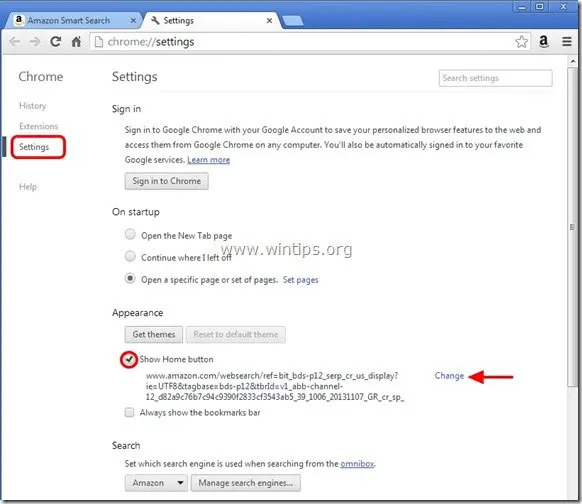
6.Izbrisati neželjena web stranica"http://www.amazon.com/websearch/” unos iz “Otvorite ovu stranicu” kutija.
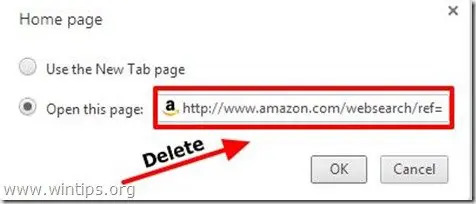
7.Tip (ako ti se sviđa) preferirate web stranicu za otvaranje kada pritisnete "Početna stranica” gumb (npr. www.google.com) ili ostavite ovo polje praznim i pritisnite "u redu”.

5. Ići "traži" odjeljak i odaberite "Upravljanje tražilicama".
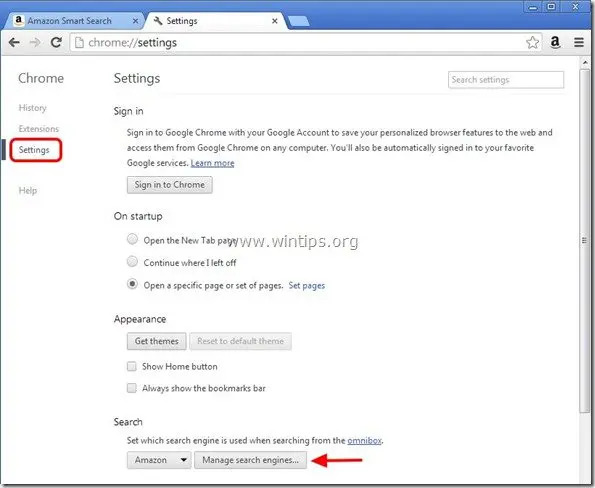
6.Odaberite željenu zadanu tražilicu (npr. Google pretraga) i pritisnite "Napraviti zadani".
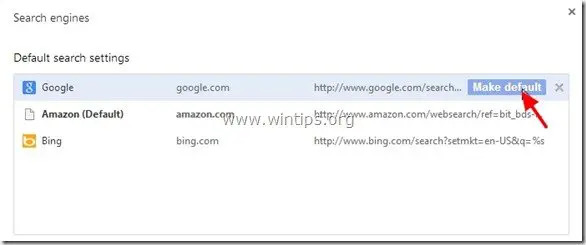
7. Zatim odaberite neželjenu tražilicu "Amazon” i uklonite ga pritiskom na "x" simbol na desnoj strani.
Odaberite "Gotovo" zatvoriti "Tražilice"prozor.
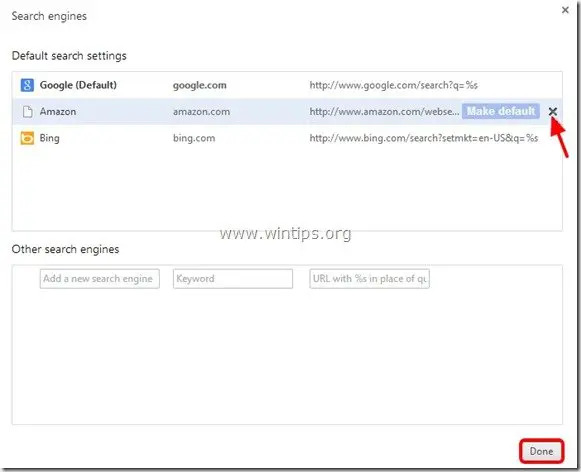
8. Odaberite "Ekstenzije" na lijevo.
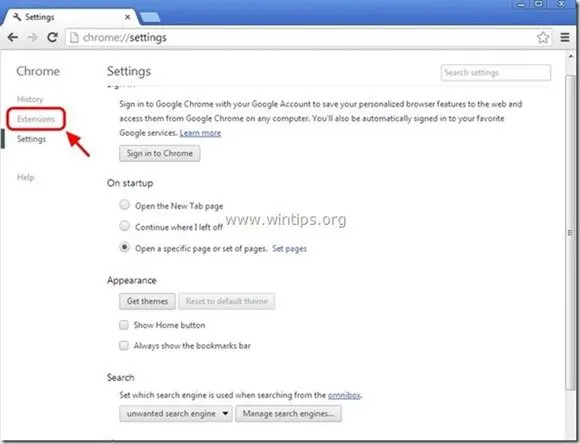
9. Uklonite neželjeni "Amazon For Chrome” proširenje odavde pritiskom na "ikona recikliranja" nadesno.
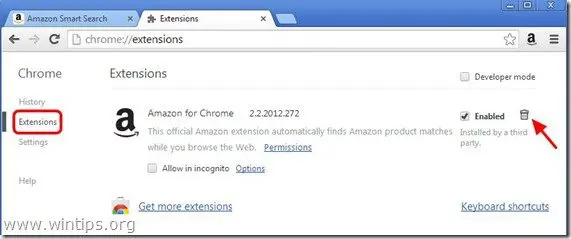
10. Zatvorite sve prozore Google Chrome i ponovno pokrenite preglednik.
11. Proceed do Korak 5.
Mozilla Firefox
Kako da ukloniti Amazon početna stranica, Amazon Search & Amazon alatna traka iz Mozilla Firefoxa.
1. Kliknite na "Firefox” gumb izbornika u gornjem lijevom kutu prozora Firefoxa i idite na "Mogućnosti”.
![remove-amazon-browser-bar-firefox[3] remove-amazon-browser-bar-firefox[3]](/f/ff98ab58b4520f20d841437be15a7b7c.jpg)
2. u “Općenito” kartica, izbrisati neželjena početna stranica: "http://www.amazon.com/websearch” stranica iz “Početna stranica” i upišite željenu početnu stranicu (npr. http://www.google.com).
Pritisnite "u redu” kada završi.
![firefox-general-options-homepage_thu[2] firefox-general-options-homepage_thu[2]](/f/9931a1adc7c4816649226f58e21b07f2.jpg)
3. Iz izbornika Firefoxa idite na “Alati” > “Upravljajte dodacima”.
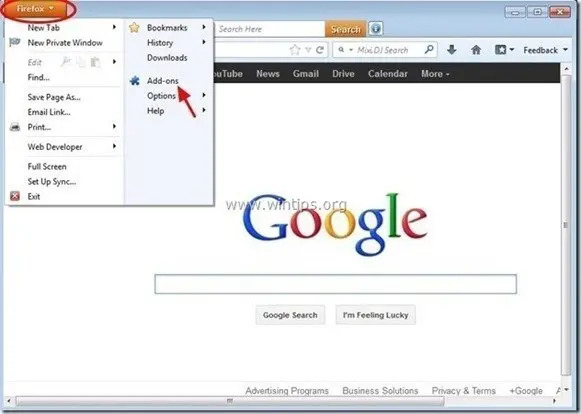
4. Odaberite "Proširenja" s lijeve strane, a zatim "Onemogući"neželjeni"Traka preglednika Amazon” proširenje.
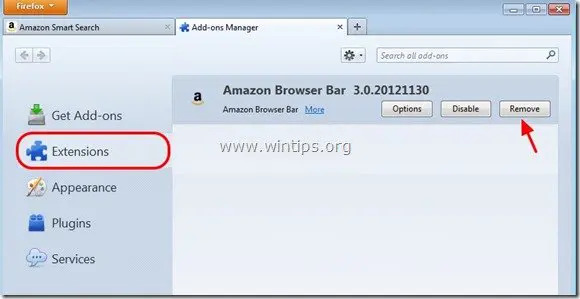
5.Zatvorite sav Firefox Windows i ponovno pokrenite preglednik.
6. Nastavite do sljedeći korak.
Korak 5. Čist vaše računalo od preostalog zlonamjerne prijetnje.
preuzimanje datoteka i instalirati jedan od najpouzdanijih BESPLATNIH anti malware programa danas za čišćenje vašeg računala od preostalih zlonamjernih prijetnji. Ako želite biti stalno zaštićeni od prijetnji zlonamjernog softvera, postojećih i budućih, preporučujemo da instalirate Malwarebytes Anti-Malware PRO:
Malwarebytes™ zaštita
Uklanja špijunski, adware i zlonamjerni softver.
Započnite besplatno preuzimanje odmah!
*Ako ne znate kako instalirati i koristiti "MalwareBytes Anti-Malware“, pročitajte ove upute.
Savjet: Kako bi vaše računalo bilo čisto i sigurno, izvršite potpuno skeniranje Malwarebytes' Anti-Malware u Windows "Safe mode".*
*Da biste ušli u Windows siguran način rada, pritisnite "F8” dok se vaše računalo pokreće, prije pojave logotipa Windows. Kada "Izbornik naprednih opcija sustava Windows” se pojavi na vašem zaslonu, koristite tipke sa strelicama na tipkovnici da se pomaknete na Siguran način opciju, a zatim pritisnite "UNESI“.
Korak 6. Očistite neželjene datoteke i unose.
Koristiti "CCleaner” program i nastavite na čist vaš sustav od privremenog internetske datoteke i nevažeći unosi u registar.*
*Ako ne znate kako instalirati i koristiti “CCleaner”, pročitaj ove upute.